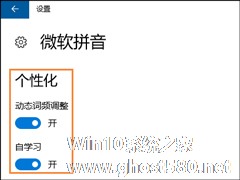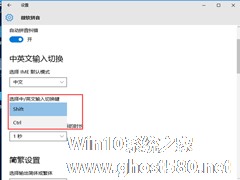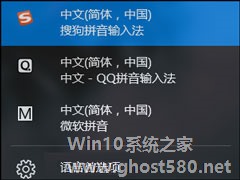-
Win10微软输入法不能记住打字习惯怎么设置?
- 时间:2024-04-23 22:34:02
大家好,今天Win10系统之家小编给大家分享「Win10微软输入法不能记住打字习惯怎么设置?」的知识,如果能碰巧解决你现在面临的问题,记得收藏本站或分享给你的好友们哟~,现在开始吧!
Win10微软输入法不能记住打字习惯怎么设置?我们都知道第三方输入法有记忆功能,可以在用户输入拼音之后自动将经常输入的词汇放在前面,但在微软输入法中却没有发现这个体现,如何让微软输入法记录用户的打字习惯呢?请看下文。
Win10微软输入法不能记住打字习惯怎么设置?
1、按Win+i打开系统设置界面,点击其中的“隐私”选项。

2、在隐私界面的常规选项中,确保打开了“向Microsoft 发送有关我的写作习惯的信息,以便在未来改进和键入和写入功能”。
3、在隐私界面的“语音、墨迹书写和键入”选项中,确保此项已开启,如图所示,如果显示的是“了解我”按钮,则点击“了解我”开启此功能。
4、在设置界面点击“时间和语言”--“区域和语言”--“中文”--“选项”,点击“微软拼音输入法”,打开“选项”,在个性化中将“动态词频调整”和“自学习”功能打开就可以了。
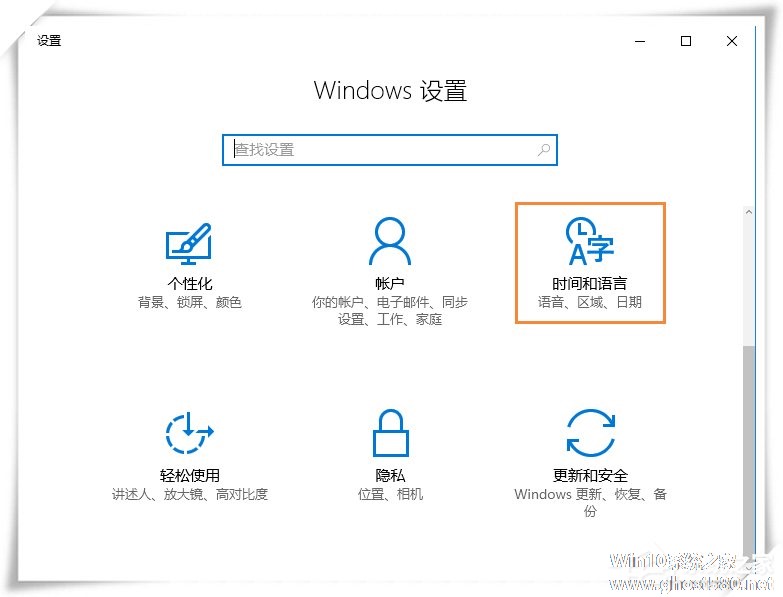
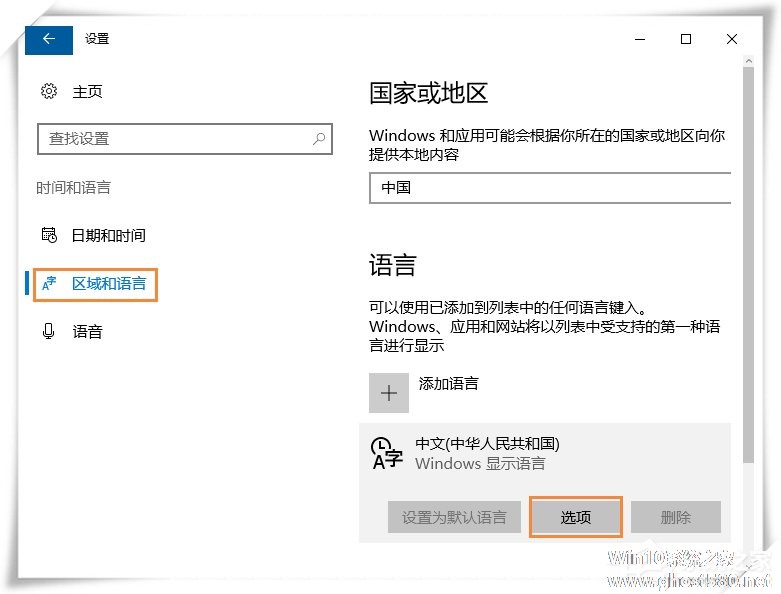
以上步骤便是关于Win10微软输入法不能记住打字习惯的设置方法,这样微软输入法就可以像第三方输入法一样记住用户经常使用的词汇了。
以上就是关于「Win10微软输入法不能记住打字习惯怎么设置?」的全部内容,本文讲解到这里啦,希望对大家有所帮助。如果你还想了解更多这方面的信息,记得收藏关注本站~
Win10系统之家独★家使★用,转载请注明出处!
相关文章
-
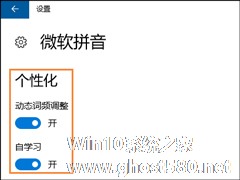
Win10微软输入法不能记住打字习惯怎么设置?我们都知道第三方输入法有记忆功能,可以在用户输入拼音之后自动将经常输入的词汇放在前面,但在微软输入法中却没有发现这个体现,如何让微软输入法记录用户的打字习惯呢?请看下文。
Win10微软输入法不能记住打字习惯怎么设置?
1、按Win+i打开系统设置界面,点击其中的“隐私”选项。
2、在隐私界面的常规选项... -
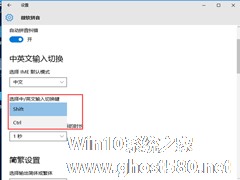
Win10默认情况下是使用SHIFT键来切换中英文输入法,但是在Win10系统中还保留了CTRL加空格切换输入法的设置。对于习惯第二种方法的朋友来说,可以来设置CTRL键切换Win10中英文输入法。
具体设置方法如下:
1、从开始菜单进入到设置,然后点击“时间和语言”;
2、然后选择“区域和语言”,并点耐听右侧的“中文”,然后点击“选项”,如下图:... -

Windows系统的的输入法设置一般都在右下角的语言栏,那么Win10输入法设置在哪里?怎么打开Win10输入法设置呢?下面就来介绍一下,Win10打开输入法设置的步骤。
Win10默认输入法设置的位置和Win8.1是一样的
1、鼠标放在右下角-设置-更改电脑设置-时间和语言-区域和语言-添加语言,添加完后(区域和语言下)点击你想要的语言。
2、中... -
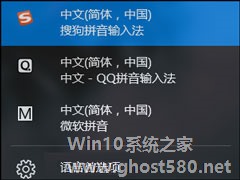
Win10系统微软输入法怎么卸载?Win10自带输入法如何卸载?
Win10系统微软输入法怎么卸载?Win10系统中自带的微软输入法虽然是内置的,可能对于汉语的文化还不是很了解,以至于很多汉语词组都有些问题,所以很多用户并不喜欢用这个输入法,如果想删除TA,可了解下文步骤。
Win10系统微软输入法怎么卸载?
1、在任务栏的语言地方点击一下再点击语言首选项。
2、需要添加除中文以外的另一种语言。如英语(Engli...